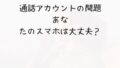iPhone16では新たに搭載された常時オンディスプレイ機能により、画面が常に点灯しているように見えることがあります。
この仕様は利便性を高める一方で、「画面が消えない」という誤解や困惑を招くことも少なくありません。
この記事では、iPhone16の画面が消えないと感じる原因やその対処法について、ソフトウェア設定の見直しからハードウェアの可能性まで幅広く解説します。
また、実際に問題を経験したユーザーの体験談や、iPadとの違いなども紹介しながら、総合的な視点で解決の糸口を探ります。
iPhone16の画面が消えない原因を理解する

常時オンのディスプレイ機能とは?
iPhone16では新たに「常時オンディスプレイ(Always-On Display)」機能が導入されており、これによりロック画面やウィジェットの情報がスリープ状態でも継続して表示されます。
この機能は、時間や通知、天気などの基本情報を常に確認できる便利なものですが、画面が暗くならないために異常動作と誤解されることも少なくありません。
また、画面の明るさが若干低減されてはいるものの、完全に消灯するわけではないため、従来のモデルと比較して違和感を覚えるユーザーもいるようです。
iOSの設定ミスによる画面問題
iPhoneの画面が消えない原因として、ユーザー自身が設定を意図せず変更しているケースもあります。
たとえば、設定アプリ内の「画面表示と明るさ」では、オートロックの設定が「なし」になっていれば画面は消えません。
また、「集中モード」が有効になっていると通知や画面の動作が変化し、スリープしない場合があります。
「アクセシビリティ」の中にも視覚サポートやジェスチャー関連の項目があり、それらの設定が影響を与えている可能性も考えられます。
設定項目は複数にまたがるため、一つひとつ丁寧に確認することが重要です。
アプリの影響:表示を妨げる要因
さらに、インストールされているアプリが原因で画面が消えないこともあります。
特に、動画視聴アプリやライブ配信系、学習アプリなどは、ユーザーの操作がない状態でも画面を点灯し続ける仕様になっていることがあります。
また、一部のゲームではバッテリーの消費を抑えるためにスリープを回避する設定が組み込まれているケースも見受けられます。
バックグラウンドでの動作が許可されているアプリや、アクティブ状態が長時間続くアプリは、画面が自動で暗くならない原因となり得ます。
画面が消えない場合の基本的な対処法

再起動で解決する可能性
iPhoneの再起動は、システムの一時的な不具合を解消するための最もシンプルかつ効果的な方法のひとつです。
例えば、バックグラウンドで動作していた不要なプロセスが停止され、メモリが解放されることにより、端末全体の動作が軽快になるケースもあります。
また、画面表示に関する不具合が一時的なソフトウェア的トラブルによるものである場合、再起動を行うことで、システムが初期状態に近い形でリセットされるため、自然と問題が解消されることがよくあります。
特に、再起動後にスリープ機能が正常に働き始めたという報告も多く、試してみる価値は十分にあります。
強制再起動の手順とその効果
通常の再起動で改善しない場合は、以下の手順で強制再起動を試してみましょう
- 音量を上げるボタンを押してすぐ離す
- 音量を下げるボタンを押してすぐ離す
- サイドボタンをAppleロゴが表示されるまで長押し これにより、より深いレベルでのシステムリフレッシュが行われます。
電源オフ・オンでリフレッシュ
一旦iPhoneを完全にシャットダウンしてから再び電源を入れることで、システム内に蓄積されたキャッシュや一時ファイルがリセットされ、ソフトウェア的な不具合の解消につながる場合があります。
特に長期間にわたって再起動を行っていない端末では、動作の遅延や表示不具合が蓄積されることがあり、定期的な電源の入れ直しはトラブル防止の観点からも非常に有効です。
また、シャットダウン中に電源ボタンを長押しして完全に切ることで、バックグラウンドで残っていたアプリのプロセスも強制的に終了し、システムがクリーンな状態で再始動することが期待できます。
画面表示の設定を見直す

ロック画面のカスタマイズ方法
設定アプリからロック画面のウィジェットや表示スタイルを変更することで、常時オンディスプレイの表示内容を柔軟に調整できます。
たとえば、時計やカレンダー、天気情報などを非表示にしたり、表示内容をシンプルにすることで、視覚的な情報量が減り、結果として画面が常に点灯しているように見える問題を軽減することが可能です。
特に、複数のウィジェットを配置している場合や通知が頻繁に表示される状況では、情報の簡素化が重要です。
さらに、壁紙の明るさや表示スタイルの設定も見直すことで、画面の印象が大きく変わり、消灯していないと感じる場面が少なくなる場合があります。
通知設定が影響する?
通知が頻繁に届くことで、画面がその都度点灯し、結果的に「画面が消えない」と感じる原因になることがあります。
とくにSNSアプリやメッセージアプリのように通知頻度が高いものは、画面の動作に影響を及ぼしやすいため注意が必要です。
設定アプリから各アプリごとに通知の表示方法やタイミングを細かく管理することで、不要な点灯を防ぐことができます。
また、通知のプレビュー設定を「ロックされていないときのみ表示」などに変更することで、画面点灯の機会を抑える工夫も効果的です。
低電力モードの利用で改善
低電力モードをオンにすると、iPhoneはバッテリー消費を抑えるために各種機能を制限しますが、その一環として画面の明るさが自動で調整され、一部の常時表示機能が無効化される場合もあります。
このため、常時点灯が目立つ状態も軽減される可能性があります。
特にバッテリー残量が少なくなった際に自動で有効になるこのモードを意識的に活用すれば、画面の明るさや表示時間を抑えることができ、結果的に「画面が消えない」と感じる状況を改善する助けになります。
さらに、低電力モードと組み合わせてオートロックの時間設定を短めにすることで、画面の自動消灯を促進することも可能です。
最新のiOSアップデートの適用

アップデートによる不具合改善の例
iOSアップデートには、セキュリティの強化や新機能の追加だけでなく、過去に報告されたさまざまな不具合の修正が含まれることが多くあります。
そのため、iPhone16の画面が消えないという現象についても、iOSのアップデートによって修正が施されたケースが実際に存在します。
たとえば、特定の条件下でオートロックが機能しない、あるいは常時オンディスプレイが意図せず点灯し続けるといったバグが、アップデートによって改善された例が報告されています。
定期的にAppleから提供される最新のアップデートを確認し、適用しておくことが、予期せぬトラブルを未然に防ぐうえでも非常に重要です。
アップデート後の設定確認
iOSをアップデートした直後は、一部の設定が初期状態に戻ることがあります。
とくに「オートロック」の時間設定や「ディスプレイの明るさ」、「常時オンディスプレイ」の有効・無効といった項目は、アップデートの際に自動的にリセットされることもあるため注意が必要です。
そのため、アップデート適用後には必ず一度「設定」アプリを開いて、ディスプレイに関連する設定が自分の使い方に合っているかを確認しましょう。
場合によっては、通知設定や集中モードの挙動も変更されていることがあるため、画面が消えないと感じたときは、それらの項目も併せて見直すことが望まれます。
ハードウェアの問題と修理の考慮

画面の故障が原因のケース
タッチパネルやセンサーの物理的な故障により、iPhoneの画面が常に点灯したままになる場合もあります。
具体的には、画面の明るさを制御する環境光センサーが正常に動作していない、またはタッチパネルが誤作動を起こしていることが考えられます。
これらのセンサーはデリケートな部品であり、端末の落下や衝撃、あるいは水濡れなどによって損傷するリスクが高くなります。
とくに水没した経験がある端末は、内部で腐食が進行している可能性があり、目に見えないレベルでの故障が影響していることもあります。
こうしたケースでは、表面的な設定の見直しや再起動だけでは解決が難しく、専門的な診断が必要です。
Appleサポートに相談するタイミング
上記のような対処法を一通り試してもなお症状が改善されない場合は、Appleサポートへ相談するのが最善の選択です。
Appleでは公式サイトやサポートアプリから簡単に修理の申し込みができ、必要に応じてオンライン診断や店舗での確認を受けることが可能です。
保証期間内であれば、故障の内容に応じて無償での修理や本体交換が提供される場合もあります。
また、AppleCare+に加入している場合は、有償でも通常より低価格でのサービス提供を受けられる可能性があります。
端末を修理に出す前には、必ずiCloudやiTunesを活用してデータのバックアップを行っておくと安心です。
ユーザーの体験談と解決事例

他のユーザーはどのように解決したか?
SNSやAppleのコミュニティでは、同様の症状に悩まされたユーザーの投稿が見られます。
多くは設定の見直しやアップデートで解決しており、対処法を知るうえで有益な情報源です。
成功した方法の共有と注意点
特定のアプリを削除することで解決した事例や、iOSのベータ版を導入して不具合が解消したという報告もあります。
ただし、これらは自己責任での対応となるため注意が必要です。
関連情報:iPadでの類似問題と対策

iPadの画面問題と解決法の違い
iPadでも類似の画面点灯問題が報告されていますが、iPadはiPhone16と異なり常時オンディスプレイ(Always-On Display)機能を搭載していません。
そのため、画面が暗くならない原因が異なっているケースが多く、主にソフトウェアやアプリ、あるいはバックグラウンド動作に起因していることがあります。
たとえば、動画アプリの連続再生機能や電子書籍の自動ページ送り設定などが、スリープを妨げる要因になっている場合があります。
iPad特有のマルチタスク機能が関係することもあり、スプリットビューやピクチャ・イン・ピクチャの状態が画面の点灯を継続させていることもあります。
そのため、iPadでの画面点灯問題はiPhoneとは異なる視点からの検証と対策が必要です。
iPhoneとiPadの共通点・相違点
iOSの基本構造はiPhoneとiPadで共通しているため、設定アプリの配置や基本的な操作感は似ています。
しかし、iPadは画面サイズが大きくマルチタスク機能に対応しているため、それに伴う独自仕様や表示方式の違いがあります。
たとえば、スプリットビューで表示されたアプリの一方がアクティブ状態を保っていると、画面が消灯しにくくなることがあります。
また、iPadOSではiPhoneにはない設定項目が存在するため、それらを見落とさないように注意する必要があります。
これらの違いを理解しておくことは、iOSデバイス全般における問題解決能力を高めるうえで非常に有効です。
最終チェックリスト:問題解決のための手順

日常的なメンテナンスと注意点
定期的に不要なアプリやファイルを削除し、ストレージの空き容量を確保することは、iPhoneのパフォーマンスを維持するうえで非常に重要です。
ストレージが圧迫されていると、動作が重くなったり、画面表示に遅延や不具合が生じる可能性が高まります。
また、iOSを常に最新のバージョンに保つことで、Appleが提供する不具合修正やセキュリティ向上の恩恵を受けることができ、予期せぬトラブルの予防にもつながります。
さらに、設定変更を行った際は、必ず実際の画面動作やスリープ状態への移行が正常かどうかを確認する習慣を持つことが大切です。
特にディスプレイ関連の設定やバッテリー設定などは、複数項目が連動しているため、一部を変更しただけでは意図しない動作になることもあります。
確認を怠らず、問題が起きる前に対策をしておくことが、長期的に安定した使用につながります。
問題が解決しない場合の次のステップ
あらゆる設定の見直しや再起動、アップデートなどの手段を講じてもなお症状が改善されない場合は、Apple正規サービスプロバイダでの診断・修理を真剣に検討しましょう。
ハードウェア的な不具合が原因である可能性も否定できないため、プロの技術者による点検が必要です。
修理に出す前には、端末内のデータをiCloudまたはiTunesで完全にバックアップしておくことが重要です。
これにより、万が一のデータ消失に備えることができます。
また、修理依頼時には問題の発生状況や再現手順をメモしておくと、スタッフが的確に診断できる助けになります。
修理の申し込みはAppleサポートアプリや公式サイトを通じて簡単に行えますので、手間をかけずに対応が可能です。
まとめ
iPhone16の画面が消えない原因は、常時オンディスプレイ機能の仕様や、設定ミス、アプリの影響、あるいはハードウェアの不具合など多岐にわたります。
基本的な対処法としては、設定の見直しや再起動、iOSのアップデートが有効です。
どうしても解決しない場合には、Appleサポートへの相談や修理対応を検討しましょう。
日常的なメンテナンスと設定確認を心がけることで、再発防止にもつながります。
画面が消えない問題に悩むユーザーにとって、この記事が一助となれば幸いです。